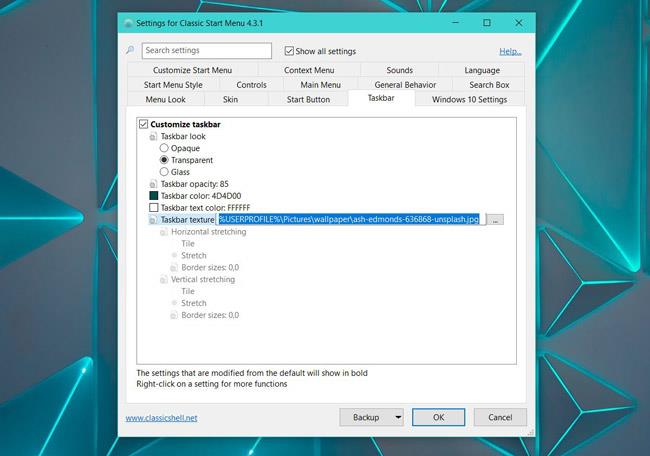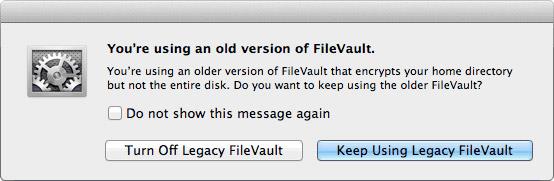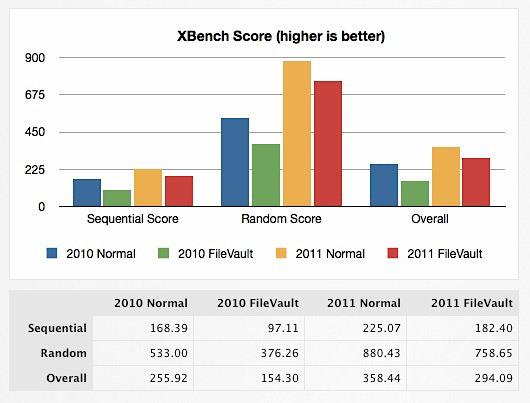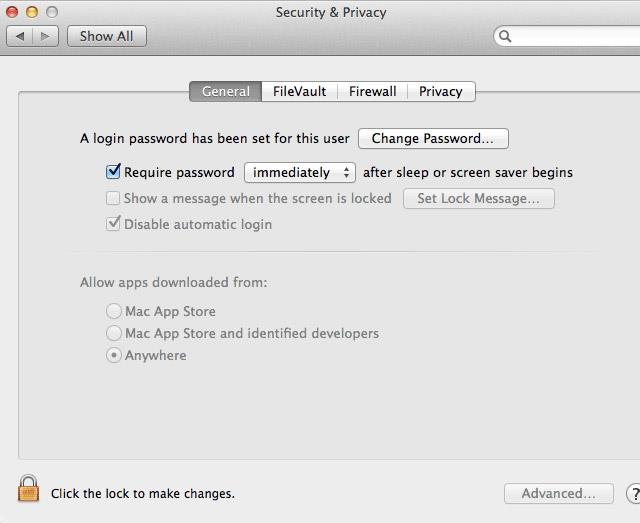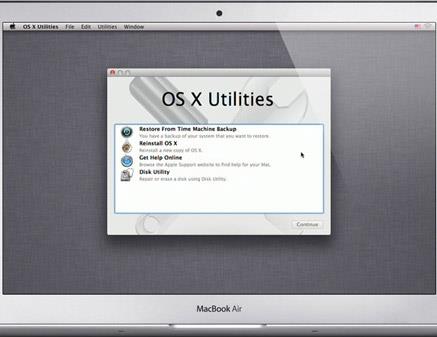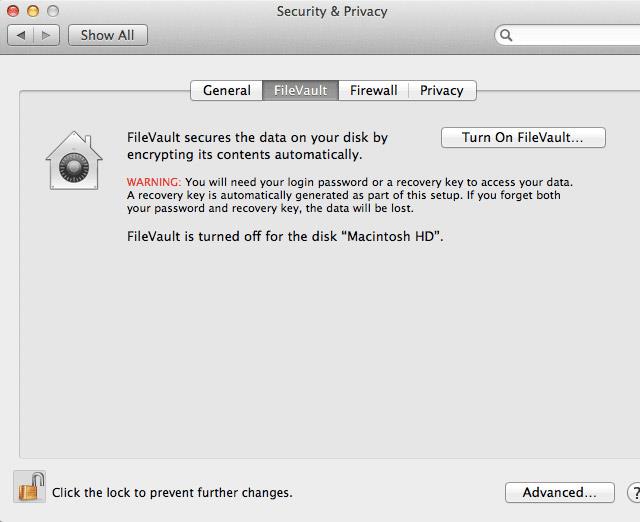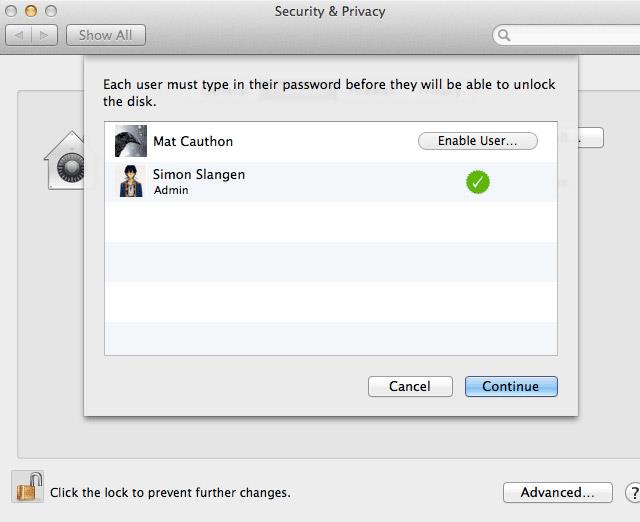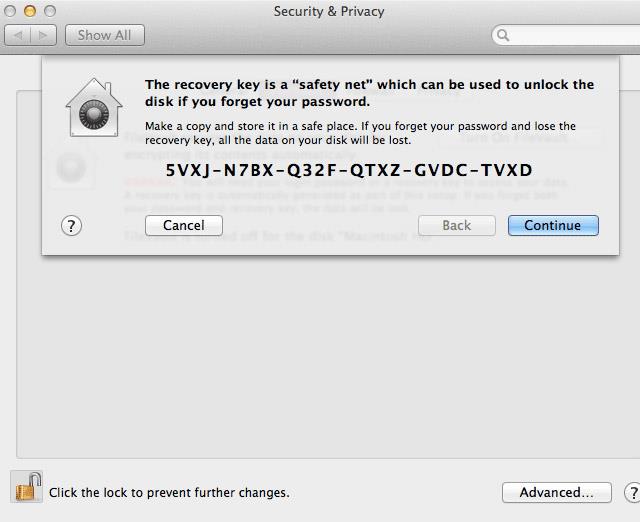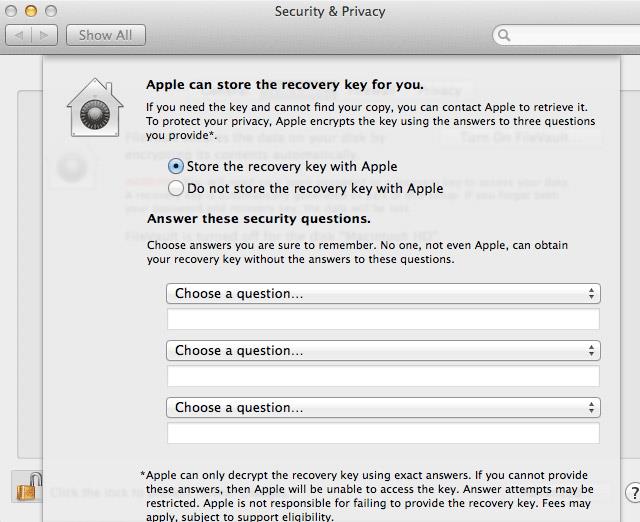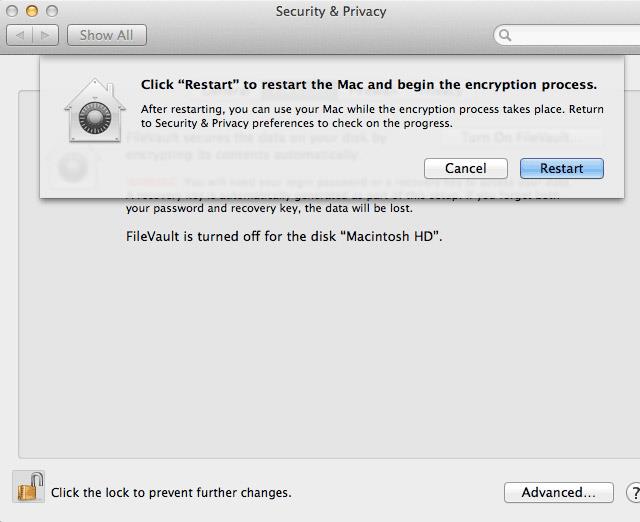Varat justies droši, ka savā Mac OS datorā esat iestatījis paroli. Tas ir noderīgi tikai gadījumos, kad atstājat datoru mājās vai ejat padzerties bibliotēkā, bet kāds ar zināmām zināšanām un mazliet laika joprojām var piekļūt jūsu datiem.
Patiesībā parole tikai neļauj kādam mēģināt pieteikties un piekļūt operētājsistēmai, taču jūsu cietais disks nav šifrēts kā tāds. Izmantojot Ubuntu sāknēšanas disku vai noņemot cieto disku, ikviens joprojām varēs piekļūt visiem failiem jūsu datorā.
Tikai manuāli šifrējot failus cietajā diskā, jūs varat patiesi aizsargāt savus failus. Šeit parādās Mac OS X FileVault.
Mac OS X FileVault 1 un 2
FileVault ir tehnoloģija, ko Apple nodrošina, lai šifrētu failus cietajos diskos. Pēc šo failu šifrēšanas ar pietiekami spēcīgu algoritmu šiem failiem nebūs pieejami nekādi parastie līdzekļi. Operētājsistēmā Mac OS X pirmo reizi tika palaists FileVault operētājsistēmā Mac OS X Panther (10.3). Pēc tam FileVault šifrē tikai atsevišķa lietotāja mājas mapes vienā lielā failā, izmantojot šifrēšanas ķēdes (CBC) režīmu. Sākot ar Mac OS X Lion (10.7), FileVault 1, ko Apple tagad sauc par Legacy FileVault, ir aizstāts ar FileVault 2.
Turpretim FileVault 2 šifrē visu sāknēšanas disku neskaitāmos mazākos failos. Tas arī aizstāj pašreizējo nedrošo CBC šifrēšanu ar XTS-AES 128 režīmu un izmanto ievērojamāku šifrēšanas algoritmu. Īsāk sakot, tam ir plašāks diapazons un tas ir drošāks. Visa šī diska šifrēšanai ir dažas papildu drošības sekas, par kurām vairāk varat lasīt tālāk.
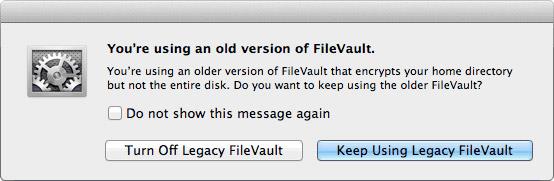
Mantotie FileVault lietotāji tiks informēti par atšķirību, ja viņi piekļūs FileVault preferenču logam operētājsistēmā Mac OS X Lion vai jaunākā versijā. Varat pārslēgties uz FileVault 2, atspējojot veco FileVault failu. Mac OS X Lion vai jaunāku versiju lietotāji un tie, kas sāk lietot FileVault, pēc noklusējuma izmantos FileVault 2.
Samazina veiktspēju
Tā kā FileVault nepārtraukti atšifrē cietā diska datus, tā izmantošana izraisa veiktspējas pasliktināšanos. Jason Discount no The Practice of Code liek FileVault 2 pārbaudīt, kad Max OS X Lion pirmo reizi tiek palaista.
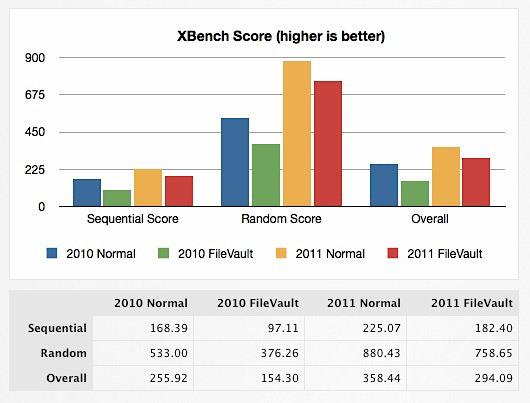
Šie testi tika veikti ar 2011. gada MacBook Air (aptuveni no Lion palaišanas laika). Cietā diska (SSD) I/O veiktspēja vidēji ir aptuveni 18%. Tas nav būtiski, taču SSD datu pārsūtīšana joprojām būs daudz ātrāka nekā vecākiem cietajiem diskiem. Ja izmantojat parastu cieto disku. Šis veiktspējas samazinājums būs pamanāmāks. Jums vajadzētu apsvērt, vai drošības priekšrocības patiešām ir veiktspējas upurēšanas vērtas.
Pilna diska šifrēšana un viena atbloķēšana
Kā minēts iepriekš, FileVault tagad šifrē visu starta disku, nevis atsevišķa lietotāja mājas direktoriju. Pēc sāknēšanas viss disks tiek atbloķēts, piesakoties ar autorizētu lietotāja kontu. Tam ir gan pozitīvas, gan negatīvas sekas.
Pozitīvi ir tas, ka nepastāv nesaderīgu lietotņu risks. Pēc pieteikšanās viss disks tiek atbloķēts, tāpēc datorā strādājošām lietojumprogrammām šķiet, ka disks nav šifrēts. Tomēr disks paliek atbloķēts līdz izslēgšanai. Citiem vārdiem sakot, ja trešā puse iegūst piekļuvi jūsu datoram pēc diska atbloķēšanas, tā joprojām teorētiski var piekļūt jūsu datiem, pat ja esat izrakstījies.
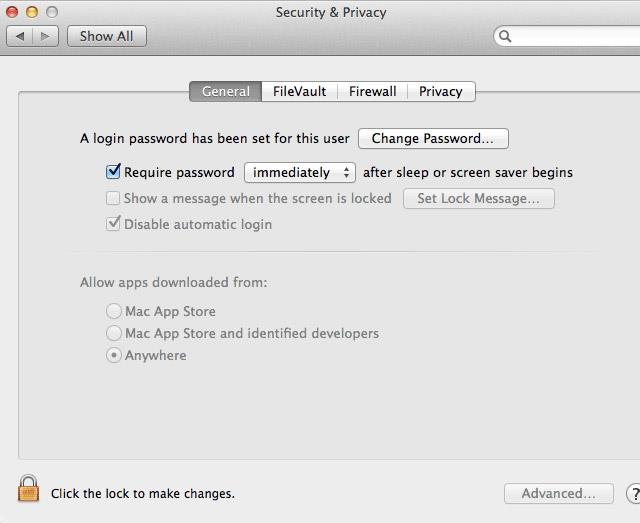
Papildus FileVault lietošanai dators ir jāaizsargā ar paroli, kad tas ir neaktīvs. Jūs varat pateikt Mac OS Apvienojumā ar karstajiem stūriem, kas atrodami sadaļā Sistēmas preferences > Darbvirsma un ekrānsaudzētājs > Ekrānsaudzētājs > Karstie stūri , varat iespējot ar paroli aizsargātu ekrānsaudzētāju, ja jums uz īsu brīdi jāatkāpjas no datora.
Ņemiet vērā: lai gan šis papildu drošības pasākums novērš daudzus iebrucējus, tas nebloķē cieto disku, bet tikai pilnībā izslēdz datoru.
Boot Camp un īpaša diska konfigurācija
FileVault 2 paļaujas un sagaida standarta Mac OS X sējuma konfigurāciju: Mac OS X sāknēšanas sējumu ar atkopšanas nodalījumu. Jaunākās Mac OS X instalācijas ir aprīkotas ar šo atkopšanas nodalījumu, taču to varat pārbaudīt, mēģinot palaist atkopšanu. Restartējiet Mac datoru un turiet nospiestu taustiņu cmd+R , lai nekavējoties palaistu atkopšanu, vai turiet nospiestu taustiņu Alt , lai uzskaitītu pieejamās sāknēšanas opcijas. Ja kāda iemesla dēļ atkopšanas nodalījums vairs nav pieejams jūsu Mac datorā, jums nevajadzētu mēģināt izmantot FileVault. Tas neizdosies, un, iespējams, tiks zaudēti dati.
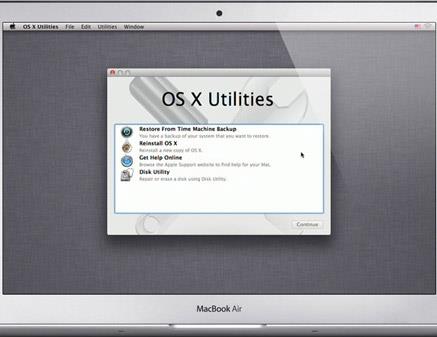
Ar to pašu problēmu saskaras citi nestandarta diska iestatījumi, piemēram, uzlabotas RAID konfigurācijas . Pat ja izmantojat Boot Camp, saderība netiek garantēta. Daži cilvēki ir ziņojuši par panākumiem, ja viņi pirms FileVault iespējošanas ir konfigurējuši Boot Camp un instalējuši visus draiverus, taču ņemiet vērā, ka saderība netiek garantēta.
Kā iespējot FileVault
Pirms sākat, dublējiet failus savā Mac datorā. Pilna diska šifrēšana ir apjomīgs process, un jūs nekad nezināt, kad kaut kas var noiet greizi. Jebkurā gadījumā datu dublēšana ir svarīga.
Atveriet Sistēmas preferences , dodieties uz sadaļu Drošība un konfidencialitāte un atlasiet cilni FileVault . Lai varētu mainīt šos iestatījumus, jums ir jāatbloķē konsole, izmantojot lietotājvārdu un paroli. Noklikšķiniet uz Ieslēgt FileVault…, lai sāktu procesu. Ņemiet vērā, ka FileVault iespējošana var aizņemt kādu laiku, jo tai ir jāšifrē viss disks. Atkarībā no piedziņas lieluma un veida tas var ilgt no pusstundas līdz vairākām stundām.
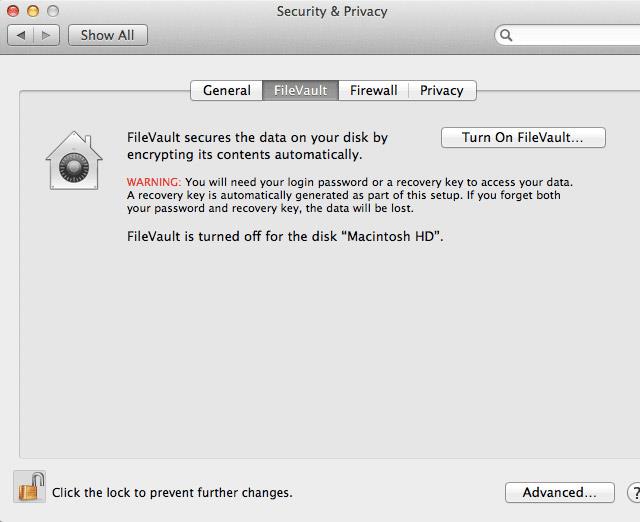
Ja jums ir vairāki lietotāju konti vienā datorā, varat izvēlēties, kurš lietotājs var atbloķēt disku pēc sāknēšanas. Pilnvarotajiem lietotājiem vispirms būs jāatbloķē disks pēc sāknēšanas, lai nesankcionēti lietotāji varētu pieteikties.
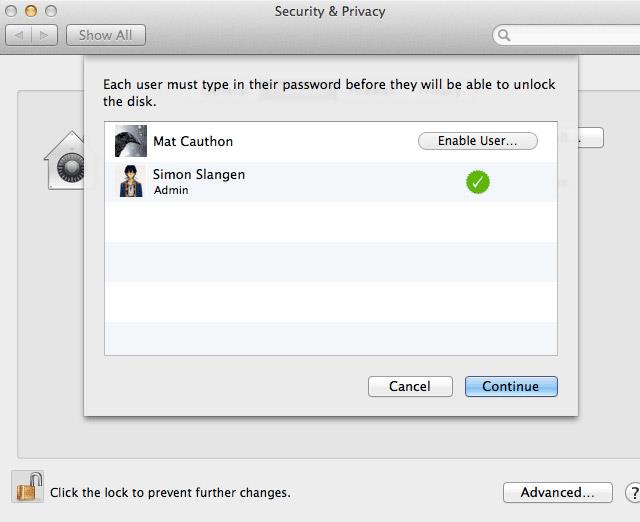
Tālāk jums tiks nodrošināta atkopšanas atslēga ar garu ciparu sēriju. Pierakstiet to (vai ievietojiet to drošā paroļu pārvaldniekā, piemēram, LastPass) un saglabājiet to drošībā. Ja aizmirsīsit parasto paroli, tā kalpos kā rezerves atslēga. Bez šīs atkopšanas atslēgas paroles pazaudēšana ir līdzvērtīga visu datu zaudēšanai.
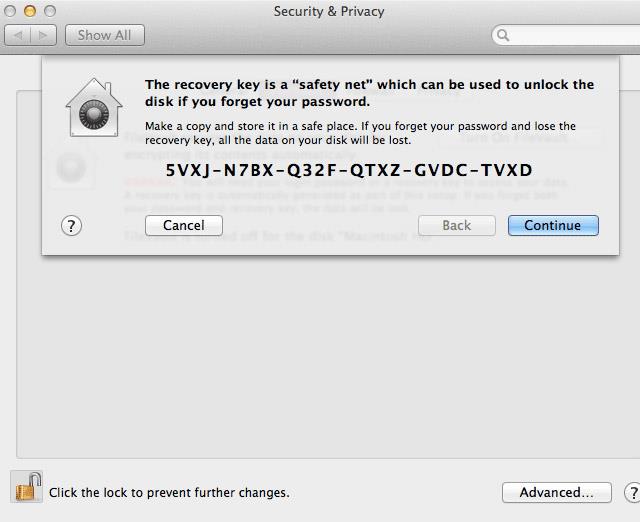
Varat izvēlēties saglabāt atkopšanas atslēgu pakalpojumā Apple. Ja pazaudējat atslēgu, varat sazināties ar Apple atbalsta dienestu un izgūt atslēgu, izmantojot drošības jautājumus. Jums joprojām ir jāspēj precīzi reproducēt atbildi uz drošības jautājumu, pretējā gadījumā Apple atbalsta personāls nevarēs piekļūt jūsu atslēgai. Šī atslēgas izguve ir papildu funkcija, tāpēc var tikt piemērota maksa.
Tas ir pretrunīgi vērtēti. Visbeidzot, labāk ir glabāt atslēgas ļoti uzmanīgi. Šis drošības tīkls jums var būt nepieciešams nākotnē. Jebkurā gadījumā jums rūpīgi jāizvēlas drošības jautājumi, jo tie bieži vien ir vājākais posms drošības tīklā.
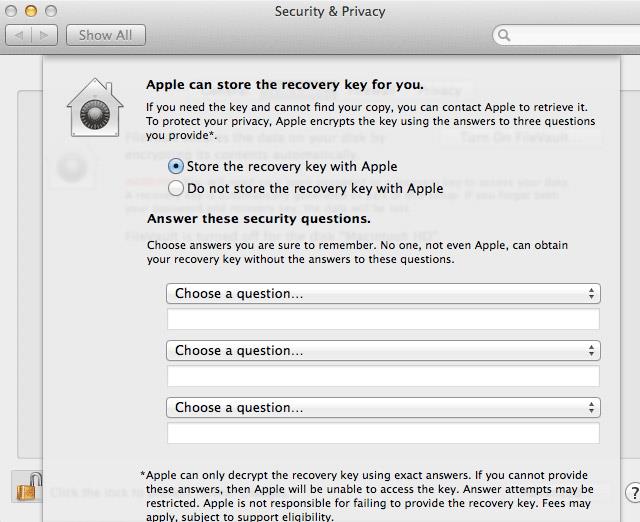
Pēc tam jūsu Mac liks jums restartēt datoru. Pēc atsāknēšanas Mac OS X sāks šifrēt visus diskdzinī esošos datus. Tikmēr varat turpināt lietot savu Mac, taču ņemiet vērā, ka diska veiktspēja var tikt traucēta.
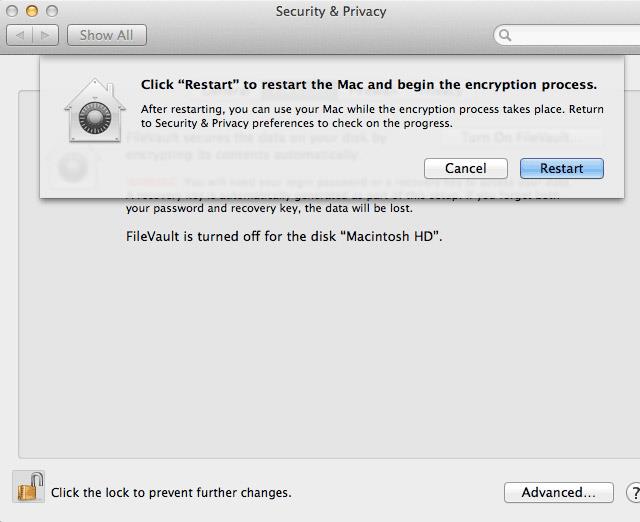
Pēc pārstartēšanas varat atgriezties pie FileVault preferencēm, lai pārbaudītu šifrēšanas procesu, kā arī paredzamo pabeigšanas laiku.
Vai esat izmantojis FileVault vai kādu citu drošības risinājumu? Paziņojiet mums zemāk esošajos komentāros!
Redzēt vairāk: